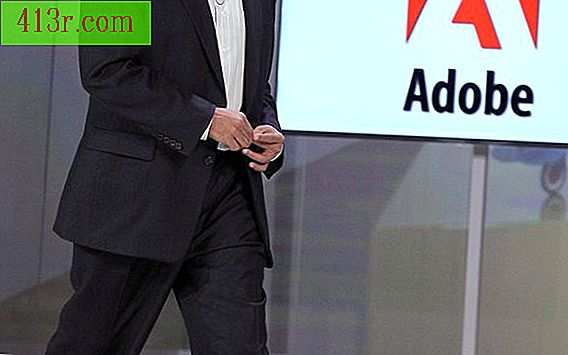Как да почистите под клавиатурата на лаптоп

Стъпка 1
Изключете лаптопа от неговия източник на захранване и го изключете. Извлечете всяко свързано устройство, включително мишката и всяко USB устройство.
Стъпка 2
Премахнете клавишите на клавиатурата, като ги отключите с помощта на тъп нож или друг инструмент.
Стъпка 3
Поставете ключовете, които изваждате в контейнер с топла сапунена вода. Съдомиялният препарат за миене на съдове е ефективен при отстраняване на мръсотия и масло, когато се търка леко. Оставете клапите да се накисват.
Стъпка 4
Пръскайте клавиатурата с кутия с компресиран въздух. Съхранявайте контейнера под ъгъл и внимавайте да не сте прекалено близо, така че въздухът под налягане да не повреди вашия лаптоп.
Стъпка 5
Почистете панела за допир и околните области с чиста кърпа без влакна.
Стъпка 6
Навлажнете кърпа с кърпа със смес от равни части вода и изопропилов алкохол и го използвайте, за да почистите останалата част от клавиатурата. Ако не можете да почистите мръсотията в някои малки зони, например когато клавиатурата се свързва с монитора, използвайте памучен тампон.
Стъпка 7
Изплакнете клавишите в топла вода и ги оставете да изсъхнат напълно, преди да ги смените. Уверете се, че всички части на клавиатурата са напълно сухи, преди да смените клавишите.
Стъпка 1
Оставете клавишите, прикрепени към клавиатурата, ако не можете да ги извадите или ако се притеснявате за повреда на компютъра.
Стъпка 2
Почистете клавиатурата с помощта на кутия с компресиран въздух, за да премахнете мръсотията и остатъците, които могат да бъдат между и под клавишите.
Стъпка 3
Задръжте контейнера за сгъстен въздух на 3 инча (7, 6 см) от компютъра под ъгъл и бавно го преместете от единия край на клавиатурата в другия.
Стъпка 4
Превърнете лаптопа си върху кутия за боклук и внимателно я разклатете, за да премахнете останалите остатъци.
Стъпка 5
Почистете панела за докосване и заобикалящата го среда със сух парцал или кърпа без власинки, предназначени за употреба в електронни устройства.